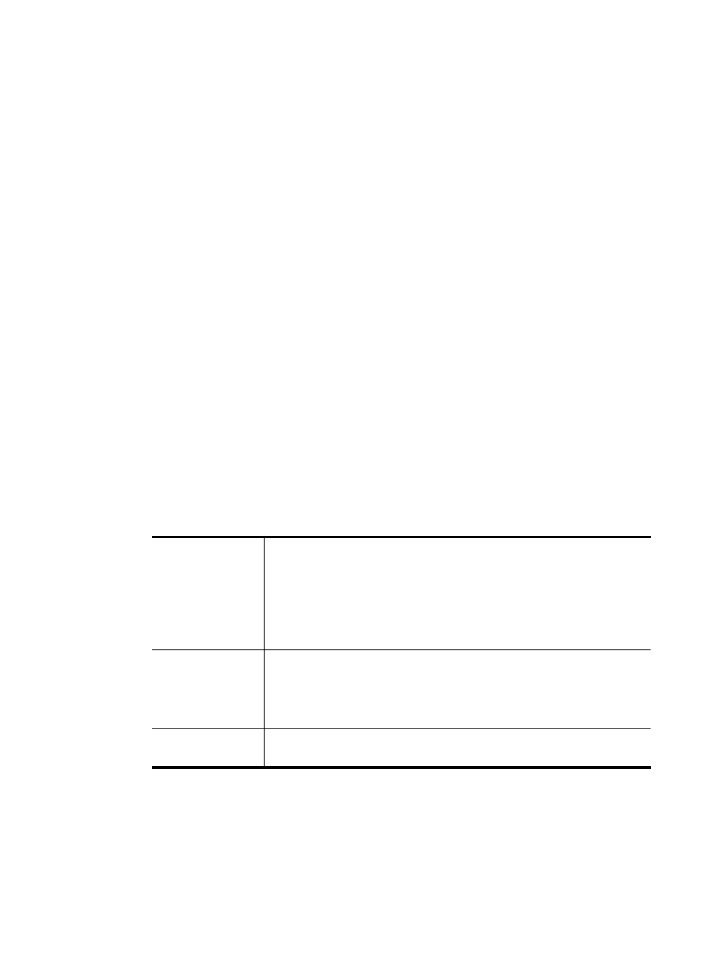
Fotoattēlu drukāšana no videoklipiem
Varat izmantot opciju Video Action Prints (Videoklipa izdruka), lai drukātu fotoattēlu
secību no atmiņas kartē vai datu glabāšanas ierīcē saglabāta videofaila. Šī opcija ļauj
Fotoattēlu drukāšana no vadības paneļa
71
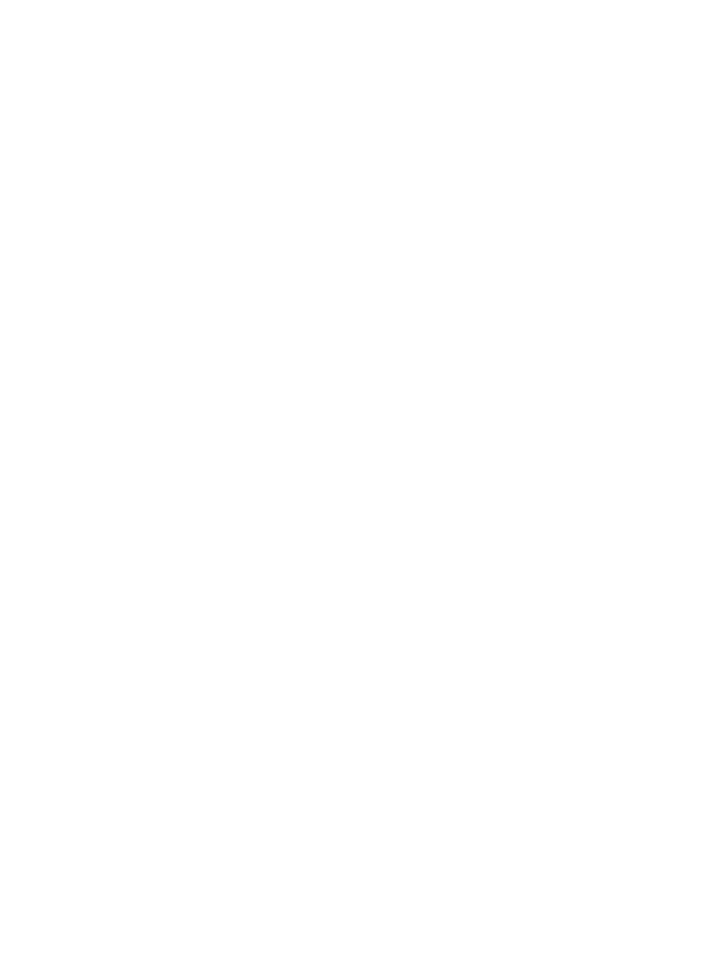
vienā papīra loksnē izdrukāt deviņus videoklipa kadrus tajā secībā, kādā tie parādās
videoklipā. Videoklipus automātiski izvēlas ierīce.
Lai izveidotu videoklipu izdrukas
1. Ievietojiet atmiņas karti attiecīgajā ierīces slotā vai pieslēdziet datu glabāšanas
ierīci pie priekšējā USB porta.
Tiek atvērta izvēlne Photosmart Express. Pēc noklusējuma ir izvēlēts elements
View & Print (Skatīt un drukāt).
2. Nospiediet OK, lai izvēlētos View & Print (Skatīt un drukāt).
Pēc pogas OK nospiešanas displejā tiek parādīts visjaunākais fotoattēls.
3. Spiediet bulttaustiņus, lai ritinātu atmiņas kartē vai datu glabāšanas ierīcē
saglabātos fotoattēlus un videoklipus.
4. Kad tiek parādīts videoklips, ko vēlaties drukāt, nospiediet OK.
Tiek atvērta izvēlne Print (Drukāt).
5. Spiediet bulttaustiņus, lai iezīmētu Projects (Projekti), un pēc tam nospiediet OK.
Tiek atvērta izvēlne Projects (Projekti).
6. Spiediet bulttaustiņus, lai iezīmētu Video Action Prints (Videoklipa izdruka), un
pēc tam nospiediet OK.
7. Spiediet bulttaustiņus, lai iezīmētu vajadzīgo drukas formātu, un pēc tam
nospiediet OK.
8. Spiediet bulttaustiņus, lai iezīmētu tā veida papīru, uz kura gatavojaties drukāt, un
pēc tam nospiediet OK.
9. Videoklips tiek parādīts no jauna; nospiediet OK, lai turpinātu.
10. (pēc izvēles) Rediģējiet videoklipu vai izdrukājiet to.
Lai rediģētu izvēlēto fotoattēlu pirms drukāšanas
a. Nospiediet OK, lai parādītu izvēles izvēlni.
b. Spiediet bulttaustiņus, lai iezīmētu Edit (Rediģēt), un pēc tam nospiediet OK.
Lai izdrukātu uzreiz
▲ Izvēlieties Print Now (Drukāt tūlīt), nospiediet OK.